如何用ps磨皮(皮肤精修)?(原答案回答不够准确,无法编辑修改)
高级的磨皮是在后期看不出来,而且不失真,本篇教程通过PS给人物进行精致的修图,整个教程我们会用到很多工具和步骤,一张完美的修图需要时间和耐心来进行修图,同学们在制作的时候也要有耐心来学习,具体如何制作可以通过教程来学习一下

具体如下:
1. 液化
滤镜-液化,将原图轮廓,不好的地方进行调整。

2. 修瑕疵
运用污点修复画笔工具将人物脸上与身上较为明显的瑕疵清除


3. 磨皮
①通道-复制蓝色通道
②滤镜-其它-高反差保留(半径10像素左右)
③图像-应用图像混合模式改为叠加(重复3次)
④第四次将混合模式改为颜色减淡或线性减淡
⑤完成以上操作后将复制的蓝色通道图层Ctrl I反向
⑥用画笔工具,颜色为黑色,将图层中不需要磨皮的区域涂黑
⑦Ctrl 复制的蓝色通道,选取磨皮区域

4. 曲线调整。运用曲线对选取的区域进行调整
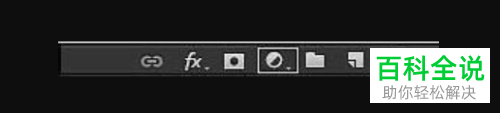

5. 如果第一遍效果不好, Ctrl Shift Alt E盖印图层,重复上一步的磨皮操作

6. 调整初调
将图片转换为智能对象,滤镜进行颜色调整,颜色参数可以根据自己的感觉来定
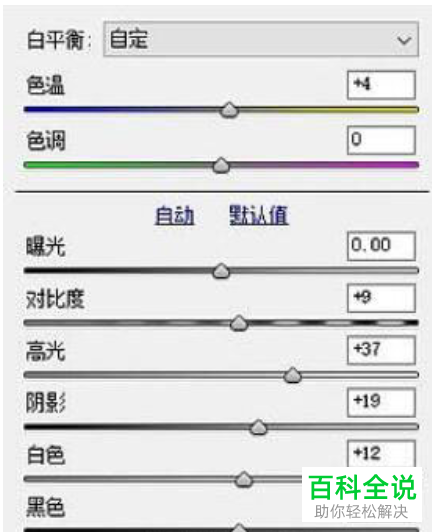

7. 中性灰调色
新建图层,参数如下,将新建的图层,覆盖在图层上( Ctrl Alt G )
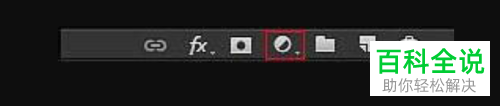
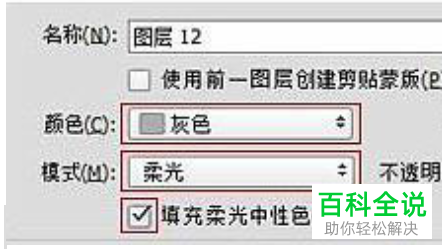
8. 新建渐变映射-黑白和曲线,成组
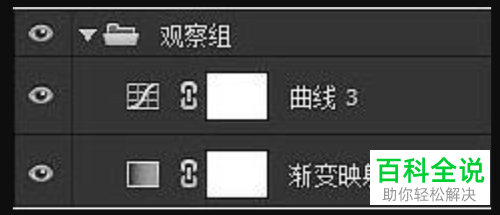
9. 运用画笔工具,不透明度和流量都降低,运用黑白两种颜色在中性灰图层上,对人物脸上需要降低和加深的地方进行涂抹

10. 中性灰调色前后
观察组主要用于对人物颜色的黑白关系进行观察,颜色调节完成后将其隐藏即可

11. 嘴唇调色
运用可选颜色进行颜色调整
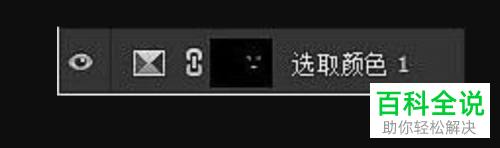
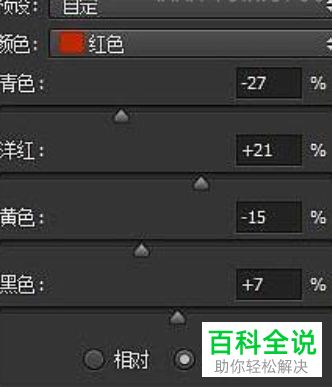
12. 嘴唇为红色,因此主要调整红色,参数
同样根据自己的感觉进行调整

13. 参数调节完成后Ctrl I反向,运用白色画笔T具将嘴唇区域以及眼影区域涂抹出来
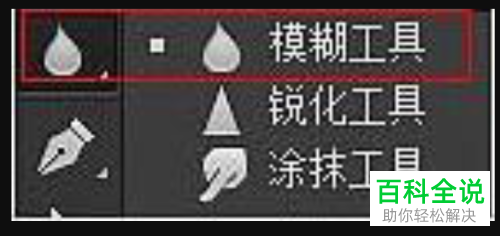
14. 眼睛部分
运用钢笔工具将眼白抠选出来,填充一一个合适的颜色,再将透明度调整到适合整体画面的色调,运用模糊工具将眼白与眼眶、眼珠相接的地方进行涂抹

15. 瞳孔的颜色与眼白操作相同

16. 最后如果色调还有需要微调的,可以再进行细微调色
完成:

总结
1. 运用钢笔工具将眼白抠选出来,填充一一个合适的颜色,再将透明度调整到适合整体画面的色调,运用模糊工具将眼白与眼眶、眼珠相接的地方进行涂抹

